Hỗ trợ tư vấn
Tư vấn - Giải đáp - Hỗ trợ đặt tài liệu
Mua gói Pro để tải file trên Download.vn và trải nghiệm website không quảng cáo
Tìm hiểu thêm »Nếu đang update Windows 10 mà không đủ dung lượng đĩa thì phải làm sao? Bài viết sẽ hướng dẫn bạn cách sửa lỗi Not Enough Disk Space for Windows 10 Update thật đơn giản.

Các bản cập nhật Windows 10 luôn mang tới nhiều tính năng và cải tiến bảo mật cho hệ điều hành. Vì thế, bạn nên update PC thường xuyên. Trước khi bắt đầu quá trình update, Windows sẽ kiểm tra xem PC có đủ dung lượng lưu trữ trên drive nội bộ.
Nếu không đủ dung lượng cập nhật Windows 10, bạn sẽ nhận được thông báo Not Enough Disk Space for Windows 10 Update. Dưới đây là cách khắc phục lỗi Windows 10 không đủ dung lượng đĩa để cập nhật.
Theo Microsoft, bạn cần tối thiểu 32GB dung lượng đĩa trống để nâng cấp Windows 10 lên bản mới nhất. Con số này dành cho cả máy tính 32-bit & 64-bit.
Trên một số thiết bị, chẳng hạn như máy tính bảng Windows 10, chỉ có ổ lưu trữ 16GB hoặc 32GB, bạn có thể tiết kiệm dung lượng ổ đĩa bằng cách cài đặt Windows 10 Compact OS.
Dưới đây là các cách bạn có thể giải phóng dung lượng ổ cứng để hoàn tất cập nhật Windows Update.
Trong trường hợp này, drive C: là ổ đĩa cần được dọn dẹp nhất. Công cụ Windows 10 Disk Cleanup có thể trợ giúp bạn. Nó sẽ tiến hành quét nhanh ổ C để tìm file mà bạn có thể xóa khỏi PC mà không thay đổi Windows 10.
Dùng Disk Cleanup là cách hay để vừa có đủ dung lượng đĩa, vừa không ảnh hưởng tới file quan trọng. Cách sử dụng nó như sau:
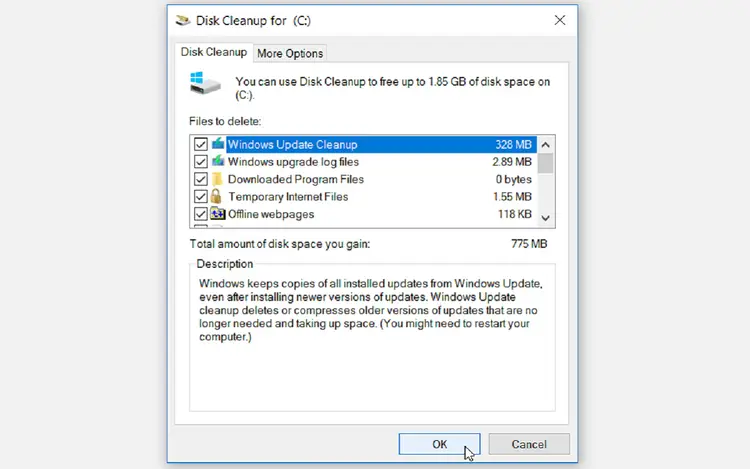
Bạn có thể bắt đầu bằng cách xóa thư mục Windows.old chứa toàn bộ dữ liệu ở phiên bản hệ điều hành cũ. Nó tự động được tạo khi bạn nâng cấp Windows 10. Ngoài ra, hãy bỏ các file không còn cần thiết.
Nếu không thể giải phóng dung lượng đĩa trên PC, vậy thì hãy mở rộng nó. Tất nhiên, cách này chỉ hiệu quả khi bạn có không gian chưa được phân bổ trên drive.
Dưới đây là cách mở rộng dung lượng drive trên Win 10:
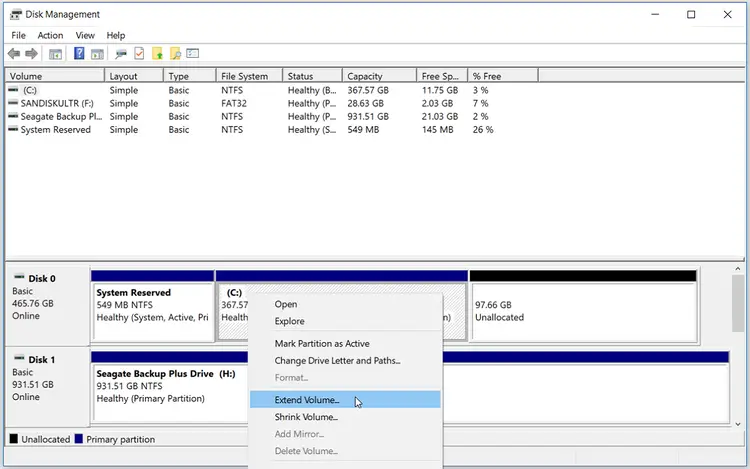
Ở cách sửa lỗi update Windows 10 này, bạn cần một thiết bị lưu trữ ngoài khoảng 10GB trống trở lên, tùy theo mục đích sử dụng.
Để bắt đầu, chọn Start > Settings > Update & Security > Windows Update > Check for Updates.
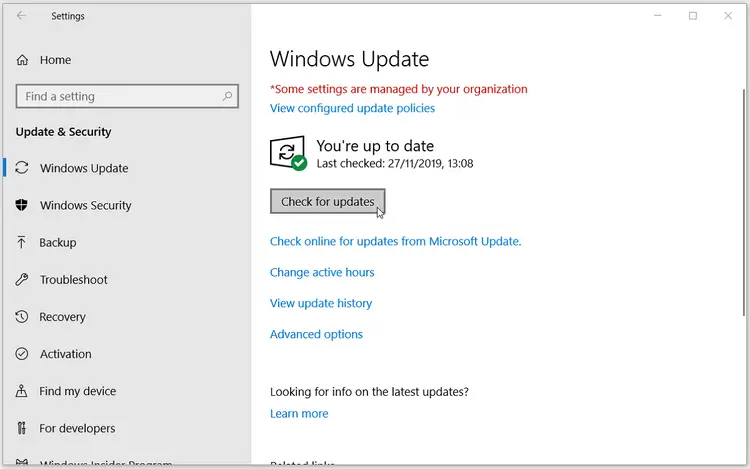
Windows sẽ hiện thông báo lỗi Windows needs more space. Trên trang update Windows, chọn Fix issues. Hành động này sẽ mở công cụ update Windows, cho phép bạn cập nhật PC bằng thiết bị lưu trữ ngoài. Các bước thực hiện như sau:
Lưu ý, trước khi sử dụng thiết bị lưu trữ ngoài để update PC, đảm bảo bạn đã sao lưu file quan trọng.
Những file ẩn dung lượng lớn trên PC có thể đang làm lãng phí tài nguyên quý giá của bạn. Vì thế, hãy loại bỏ chúng ngay khi có thể bằng phần mềm hỗ trợ xóa hàng loạt. Bài viết sẽ lấy ví dụ IObit Uninstaller.
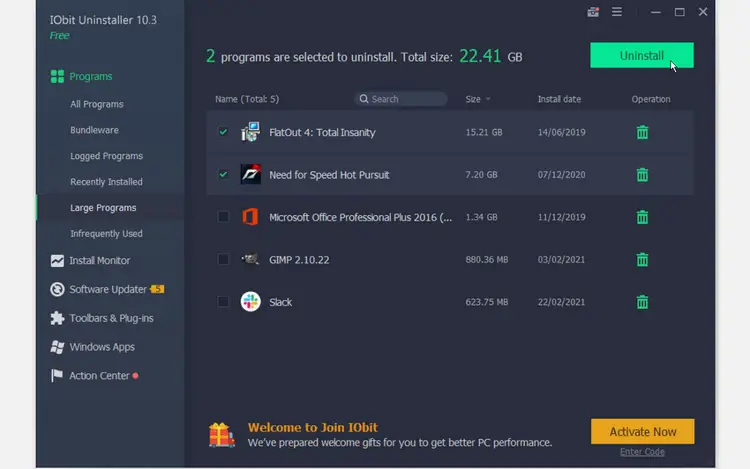
Trên đây là một số cách giải phóng dung lượng PC hay sửa lỗi update thiếu dung lượng đĩa khi cập nhật. Hi vọng bài viết hữu ích với các bạn.
Theo Nghị định 147/2024/ND-CP, bạn cần xác thực tài khoản trước khi sử dụng tính năng này. Chúng tôi sẽ gửi mã xác thực qua SMS hoặc Zalo tới số điện thoại mà bạn nhập dưới đây: